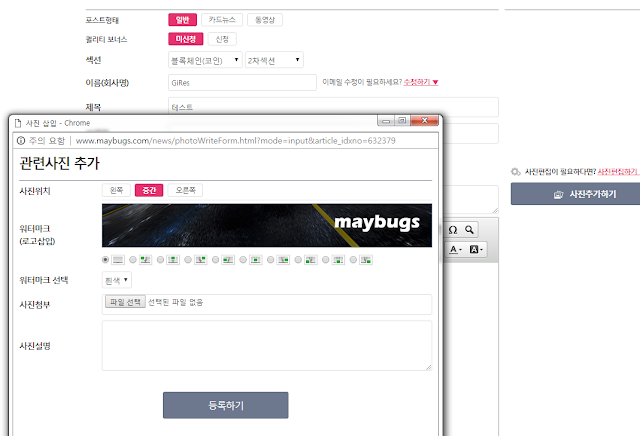메이벅스 사이트에서 글을 등록할때 불편한 점이 한가지 있는데, 바로 글을 등록할 때 이미지를 한번에 한개씩 밖에 넣을수 없다는 것이다.
"사진 추가하기" 기능이 있지만, 저 버튼을 클릭하면...
이렇게 이미지를 하나만 첨부할수 있는 파일 첨부창이 생성된다.
물론 이것을 여러번 반복하면 이미지를 여러장 첨부 할수는 있다.
하지만, 이미지를 여러개 미리 올려 놓고 글을 작성하는 방법이 존재한다.
이미지를 여러장 첨부하기 위해서는 일단 글을 먼저 등록해 놓은 상태라야만 한다.
적당히 간단한 글을 쓴뒤 일단 "등록하기" 버튼을 이용해 글을 등록한다.
그런다음 그 글을 조회 해보면 "사진 여러장 추가하기" 버튼이 생성되어 있는 것을 볼수 있다. 이 기능을 이용해 이미지를 여러장 첨부해 넣을 수 있다.
저 버튼을 클릭하면 이미지 추가 메뉴로 이동하는데, 만약 웹브라우져로 크롬을 사용하고 있다면 퍼즐 모양 아이콘만 나오고 아무것도 나오지 않을 것이다. 이 퍼즐모양 아이콘을 클릭하면 "Flash 실해" 권한을 요청하는데, 이것을 승인해 주면 된다. (IE 를 사용한다면 승인과정없이 바로 쓸수 있을 것이다.)
크롬에서 플래시 사용 승인을 해주면 비로서 "사진 올리기" 버튼이 활성화 된다. 이 버튼을 클릭하면 이미지 선택창이 뜨게 된다.
여기서 등록하고자 하는 이미지를 선택하면 바로 이미지 업로드가 된다. 여기서는 이미지를 얼마든이 많이 선택할 수 있으므로 글을 포스팅하는데 필요한 이미지를 모두 선택해 미리 올려 놓으면 된다.
이미지를 다 지정했으면 "등록하기" 버튼을 클릭하여 업로드 완료.
여기까지 했으면 메이벅스 사이트에 이미지를 업로드 해 놓은 것이다. 이제 이 이미지를 사용하여 글을 작성해야 한다.
처음에 대충 짤막하게 등록했던 글을 "기사수정" 버튼을 이용해서 수정한다.
기사 수정 메뉴에선 글 에디터 옆에 조금전에 업로드한 이미지들이 순서대로 나열되어 있을 것이다. 이제 이것을 원하는 위치에 삽입하면 된다.
즉, 이미지를 넣어야 하는 곳에 커서를 위치 시키고, 오른쪽의 이미지 상단에 있는 "좌/중/우" 버튼중 하나를 클릭하면 선택한 위치에 이미지가 삽입되게 된다.
요렇게 이미지가 삽입되니, 삽입되는 위치를 잘 확인하고 글을 작성한 뒤 글을 등록하면 된다.
왜 이렇게 불편한 방식으로 이미지 업로드를 구현해 놓았는지는 모르겠지만, 현재로선 글을 등록할때 이미지를 한번에 한개씩 한개씩 반복해서 업로드 하거나, 아니면 글을 등록하고 이미지를 첨부한뒤 다시 글을 수정해서 작성하는 방법 밖에는 없다.